在我们日常使用笔记本电脑的过程中,往往会出现一些小问题,比如开合异响就是其中较为常见的一种。开合异响不仅影响了笔记本电脑的使用体验,有时也可能是更严重...
2025-04-02 1 笔记本电脑
在数字时代,笔记本电脑已成为我们工作和娱乐不可或缺的伙伴。随着科技的进步,笔记本显示屏的色彩和显示效果也越来越出色。然而,不论显示屏多么先进,正确的调整和校准都是确保最佳视觉体验的关键。本文将向您全面介绍笔记本电脑新显示屏的调整方法,以及如何进行屏幕色彩校准,帮助您获得更准确、舒适的视觉体验。
开始调整笔记本电脑显示屏之前,了解一些基础知识是非常有帮助的。笔记本电脑的显示设置通常可以通过操作系统的显示设置菜单来调整,如Windows系统中的“显示设置”或macOS系统中的“显示器偏好设置”。调整的项目可能包括亮度、对比度、分辨率、缩放设置和显示方向等。
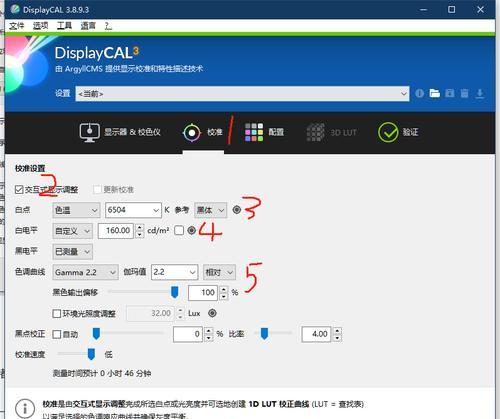
亮度和对比度
亮度和对比度的调整对于减少眼睛疲劳和提高清晰度至关重要。在Windows系统中,您可以通过“设置”->“系统”->“显示”->“亮度和颜色”来调整这些设置。对于macOS用户,则可以在“系统偏好设置”->“显示器”->“显示器”标签中找到这些选项。
分辨率和缩放设置
分辨率决定了您的屏幕可以显示多少像素,而缩放设置可以让视觉效果更符合您的视觉习惯。在Windows系统中,您可以在“设置”->“系统”->“显示”->“缩放和布局”中找到分辨率和缩放选项。而在macOS中,这些设置同样可以在“系统偏好设置”->“显示器”->“显示器”标签下调整。
显示方向
根据您的使用习惯,有时需要调整屏幕方向,如将屏幕从竖放调整为横放。在Windows系统中,您可以在“显示设置”->“方向”中选择屏幕方向。而在macOS中,则在“系统偏好设置”->“显示器”->“显示器”标签下选择。

色彩校准是一项专业工作,但对普通用户来说,进行基本的色彩校准同样是很重要的。正确的色彩校准可以保障颜色的准确性,使得观看图片、视频或者进行创意工作时更为舒适和逼真。
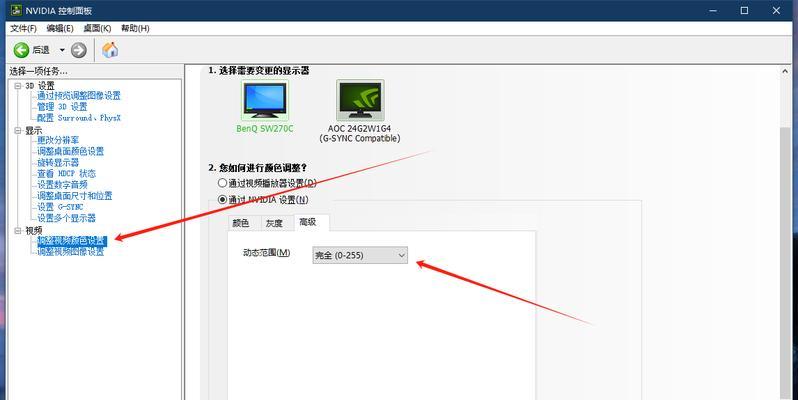
使用操作系统内建工具
大多数现代操作系统都提供了基本的色彩校准工具。在Windows系统中,您可以通过“设置”->“系统”->“显示”->“高级显示设置”找到“颜色校准”工具。而在macOS中,可以找到色彩调整工具通过“系统偏好设置”->“显示器”->“颜色”标签进行调整。
使用硬件校准器
对于更为专业的需求,您可能需要使用硬件校准器。硬件校准器是一种设备,它可以直接连接到您的笔记本电脑上,通过测量屏幕显示的各种颜色模式,生成一个校准文件,帮助您精确调整色彩。使用硬件校准器时,请遵循产品说明书中的指导步骤。
校准步骤
无论是操作系统内建工具还是硬件校准器,校准步骤大致如下:
1.预备:确保您的工作环境光线均匀,避免直射光线干扰校准结果。
2.选择校准目标:设置您的校准目标,如色彩精确度、亮度和对比度等。
3.执行校准:根据工具提示逐步进行校准,可能包括调整亮度、对比度、色彩饱和度等。
4.保存校准设置:校准完成后,保存您的设置,确保下次打开笔记本时色彩显示效果依旧准确。
问题1:校准后颜色失真怎么办?
解决方案:若校准后发现颜色失真,您可以尝试重新校准或调整校准设置。确保校准过程中光线条件一致,并且遵循指导步骤。
问题2:笔记本电脑不支持色彩校准怎么办?
解决方案:如果您的笔记本电脑不支持内建的色彩校准工具,您可能需要购买外部硬件校准器进行校准。同时,更新显卡驱动到最新版本有时也能解决这类问题。
问题3:如何判断色彩校准是否成功?
解决方案:校准成功与否可以通过测试图片或专业的校准软件来验证。校准后,颜色应更加准确和一致,尤其在暗部和亮部的细节显示上。
通过以上介绍,相信您已了解如何调整您的笔记本电脑显示屏以及如何进行色彩校准。正确校准显示屏对于保持视觉健康以及提升图像和视频的观看体验至关重要。希望本文的内容能帮助您优化您的笔记本电脑显示设置,享受更优质的视觉盛宴。
标签: 笔记本电脑
版权声明:本文内容由互联网用户自发贡献,该文观点仅代表作者本人。本站仅提供信息存储空间服务,不拥有所有权,不承担相关法律责任。如发现本站有涉嫌抄袭侵权/违法违规的内容, 请发送邮件至 3561739510@qq.com 举报,一经查实,本站将立刻删除。
相关文章

在我们日常使用笔记本电脑的过程中,往往会出现一些小问题,比如开合异响就是其中较为常见的一种。开合异响不仅影响了笔记本电脑的使用体验,有时也可能是更严重...
2025-04-02 1 笔记本电脑
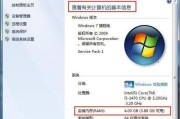
在信息时代,笔记本电脑已成为我们工作、学习以及娱乐的重要伴侣。而其中的内存大小则是影响电脑运行速度和多任务处理能力的重要因素之一。现在的品牌笔记本电脑...
2025-04-02 3 笔记本电脑

当我们谈论插画创作时,笔记本电脑插画单体图是其中一种重要的细分类型。对于设计师来说,如何设置和绘制一个符合视觉效果与技术要求的笔记本电脑插画,是一个需...
2025-04-02 2 笔记本电脑
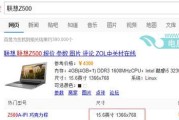
今天我们将深入探讨3220型号笔记本电脑屏幕尺寸的细节,帮助您更好地了解这款产品的屏幕特性。一、开篇核心突出当面对众多笔记本电脑型号时,了解每...
2025-04-01 4 笔记本电脑

在当今这个信息化飞速发展的时代,我们对电子设备的依赖日益加深,尤其是超大笔记本电脑,其强大的性能和携带的便捷性使其在商务和专业领域广受欢迎。但是,当您...
2025-03-31 7 笔记本电脑

在日常使用电脑过程中,遇到音响无声的情况可能令人困惑,尤其当您正依靠小云电脑进行工作或娱乐时。本文将详细指导您如何检查和调整小云电脑音响无声的问题,以...
2025-03-31 5 笔记本电脑